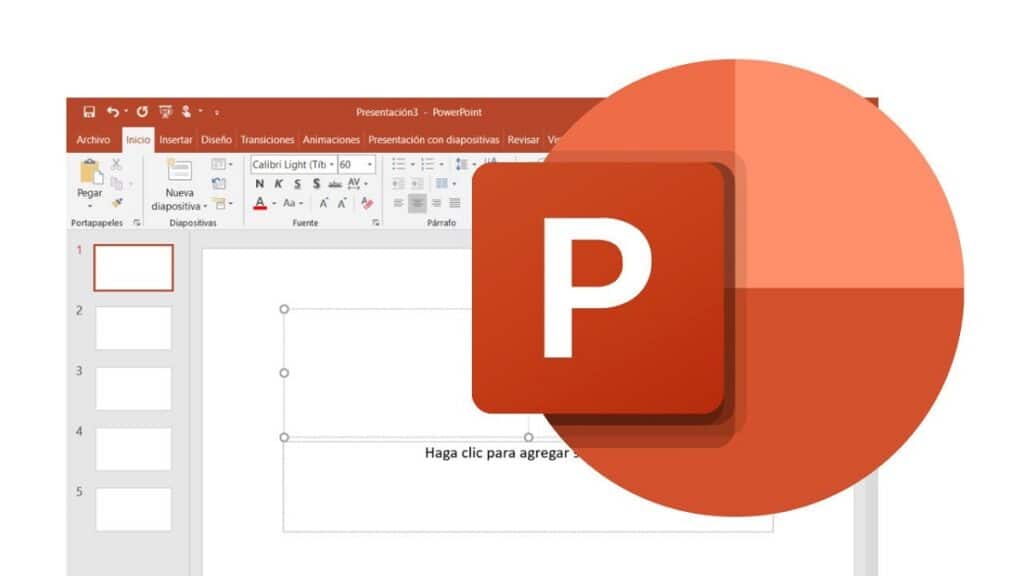
Idan ana maganar yin slides, PowerPoint kayan aikin da ake amfani da su, ba wai a ce shi ne ya fi shahara ba. Kuma shi wannan shirin wani bangare ne na kunshin Office, wanda ya kunshi muhimman shirye-shirye don ƙirƙirar takardu kamar Microsoft Word, Excel da sauransu.
Tare da PowerPoint za mu iya yin abubuwa da yawa, kuma ɗayansu shine ƙara hotunan bango ko hotuna zuwa nunin faifai. Wannan shi ne abin da muka bayyana a wannan lokacin, tun da akwai shakku da yawa game da shi. Sa'ar al'amarin shine, abu ne mai sauqi qwarai don aiwatarwa, kuma kawai kuna buƙatar bin ƴan matakai don yin hakan.
Na gaba, za mu daki-daki matakan da za mu bi zuwa sanya hoton bangon waya a cikin PowerPoint a cikin sigar Microsoft PowerPoint na kwanan nan kuma a cikin sigar 2010, tun da hanya ta ɗan bambanta a cikin duka biyun. A lokaci guda, muna bayanin yadda ake cire hoton bangon waya daga nunin faifai, kuma a cikin sigar kwanan nan da kuma a cikin sigar 2010.
Saka hoton bango a cikin PowerPoint
Sabbin ofis na kwanan nan
- Danna-dama akan faifan da kake so, sannan ka zabi zabin Tsara bayanan baya.
- A kan kwamitin Tsara bayanan baya, Zabi Cushe tare da hoto ko rubutu.
- En saka hoto daga, zaɓi inda zaku samo hoton daga:
- Amsoshi – Saka hoto daga kwamfutarka ko cibiyar sadarwa.
- Clipboard - Saka hoton da aka kwafi (babu zaɓi idan ba a yi kwafin hoto a baya ba).
- A cikin layi – Nemo hoto akan gidan yanar gizo.
- Don daidaita hasken dangi na hoton, zame madaidaicin madaidaicin zuwa dama.
- Don amfani da hoton bangon waya zuwa duk nunin faifai a cikin gabatarwa, zaɓi shafi zuwa duk zaɓi. In ba haka ba, kawai rufe Background Format panel.
Office 2010 version
- Danna-dama kan faifan da kake so, sannan ka zaba Tsara bayanan baya.
- A cikin menu na Cushedanna Cika da hoto ko rubutu.
- En Saka daga, zaɓi inda zaku samo hoton daga:
- Amsoshi – Saka hoto daga kwamfutarka ko cibiyar sadarwa.
- Clipboard - Saka hoton da aka kwafi (babu zaɓi idan ba a yi kwafin hoto a baya ba).
- Hotunan da aka kera – Bincika yanar gizo don hoto.
- Don daidaita hasken dangi na hoton, zame madaidaicin madaidaicin zuwa dama.
- Don amfani da hoton azaman bangon duk nunin faifai a cikin gabatarwa, zaɓi zaɓi na Aiwatar da komai. In ba haka ba, danna kan kusa da.
Share hoton bango a cikin PowerPoint
Sabbin ofis na kwanan nan
- A cikin ra'ayi Al'ada, zaɓi nunin faifai tare da ƙirar bango ko hoton da kake son gogewa.
- A cikin shafin Zane a kan ribbon kayan aiki, a cikin rukuni Musammam a hannun dama, zaɓi Tsara bayanan baya.
- A kan kwamitin Tsarin Fagea Cushe, danna kan Cika mai ƙarfi.
- Zaɓi kibiya ƙasa kusa da maɓallin Launi. Bayan wannan, wani gallery na launuka zai bayyana. Zaɓi launin fari. Sa'an nan za a cire bango na yanzu da kuma nunin bangon zai zama fari.
- Don yin canji iri ɗaya zuwa sauran nunin faifai a cikin gabatarwa, zaɓi shafi duka a kasan aikin Tsara bayanan baya.
Office 2010 version
- A cikin ra'ayi Al'ada, zaɓi kowane nunin faifai tare da ƙirar bango ko hoton da kake son cirewa.
- A cikin shafin Zane a kan ribbon Toolbar a saman PowerPoint, a cikin rukuni Asusun a hannun dama, zaɓi bango styles sannan ka zaba Tsara bayanan baya. Wannan zai kawo maganganun Tsara bayanan baya.
- A cikin maganganun, akan shafin Cika, Zabi Cika mai ƙarfi.
- Matsa kibiya ta ƙasa kusa da maɓallin Launi kuma, a cikin gallery na zaɓuɓɓuka, zaɓi farin launi. Wannan zai sa a cire bayanan baya.
- Don yin canji iri ɗaya zuwa sauran nunin faifai a cikin gabatarwa, zaɓi Aiwatar da komai.
- A ƙarshe, danna maɓallin kusa da.
A ƙarshe, mun jera jerin labaran da muka buga a baya MovilForum kuma suna ma'amala da PowerPoint, kuma sune kamar haka:
- Yadda ake Canza PowerPoint zuwa PDF
- Yadda ake amfani da PowerPoint akan layi kyauta ba tare da biyan kuɗi ba
- Maida PowerPoint zuwa bidiyo: mafi kyawun gidajen yanar gizo don yin shi kyauta
- Maida PDF zuwa PowerPoint: Mafi kyawun Yanar Gizo don Yi Kyauta
- Inda za a zazzage samfuran PowerPoint masu rai kyauta
- Yadda ake amfani da samfuran PowerPoint a cikin Google Drive
- Inda za a zazzage samfuran PowerPoint 100+ kyauta
- Yadda ake sanya bidiyo a cikin PowerPoint kai tsaye
- Yadda ake damfara PowerPoint a matakai masu sauki
- Yadda za a yi PDF ba a gyara ba